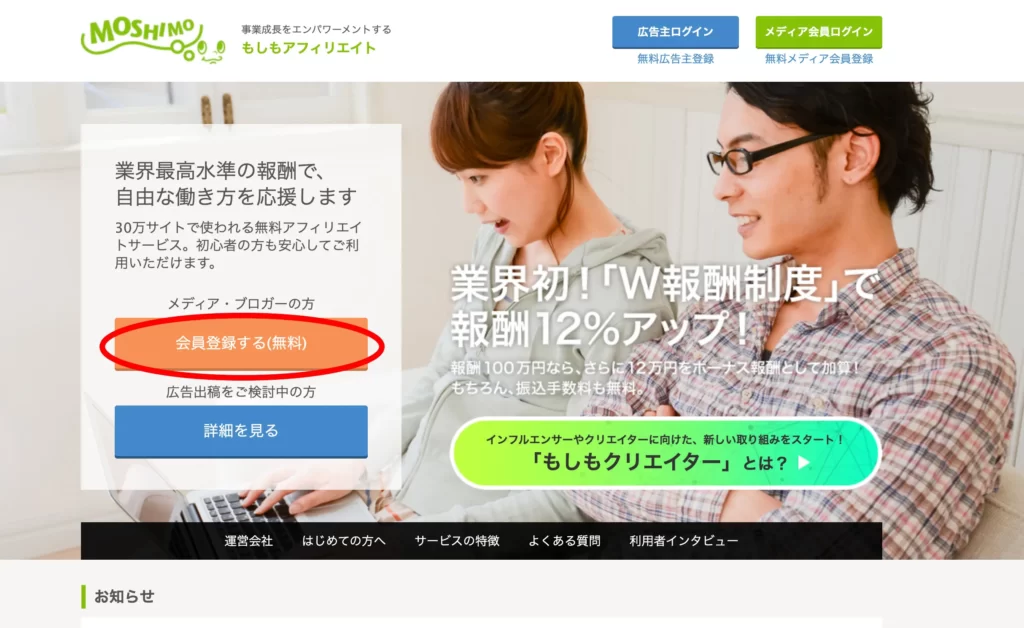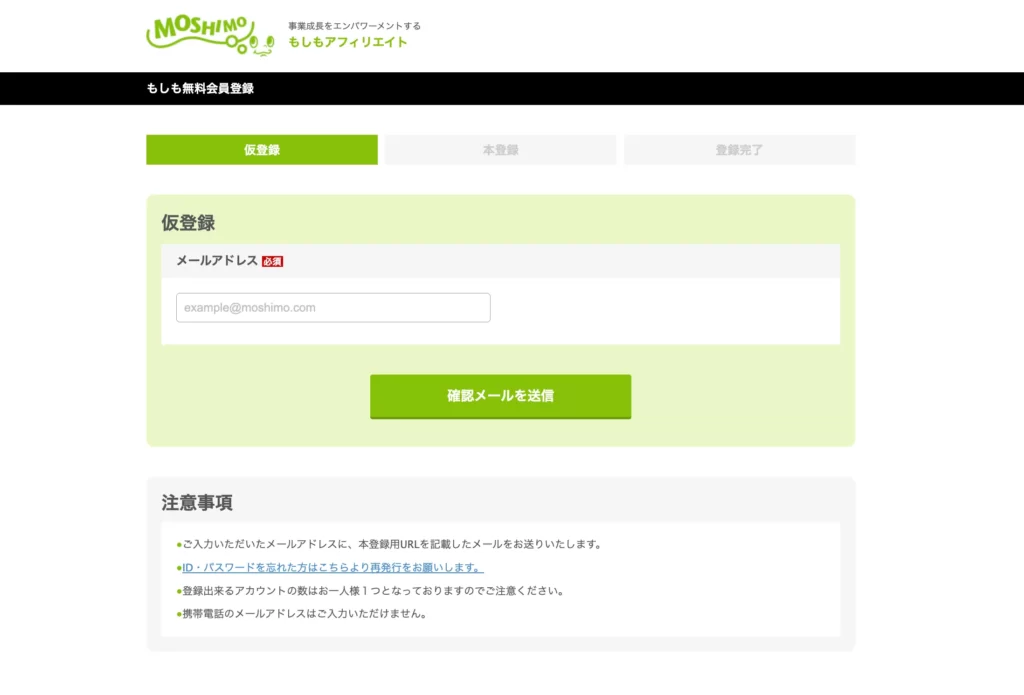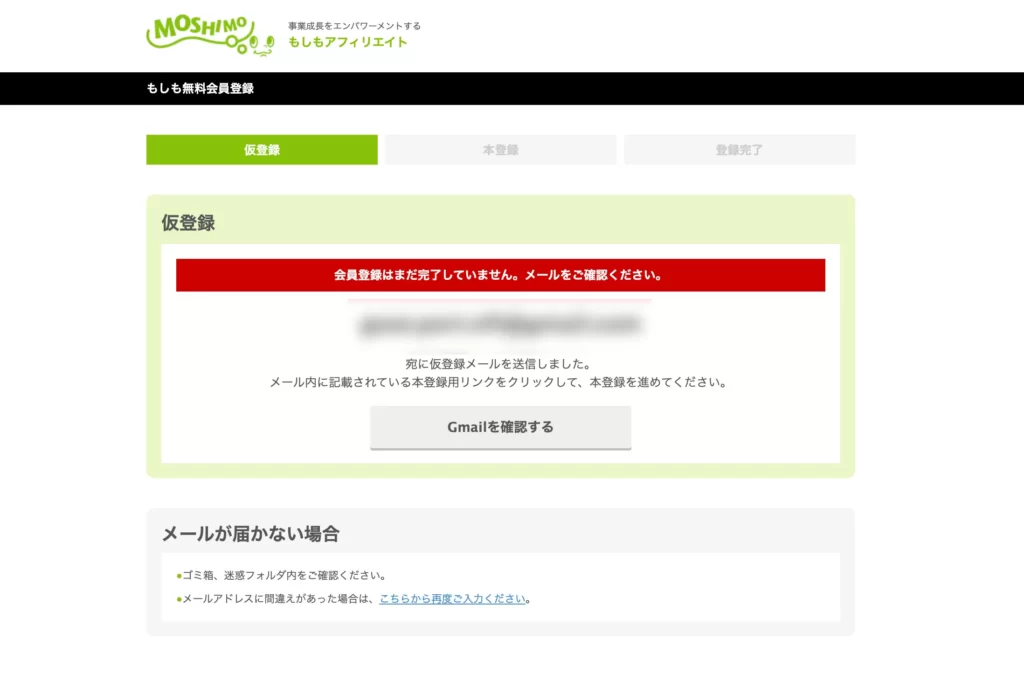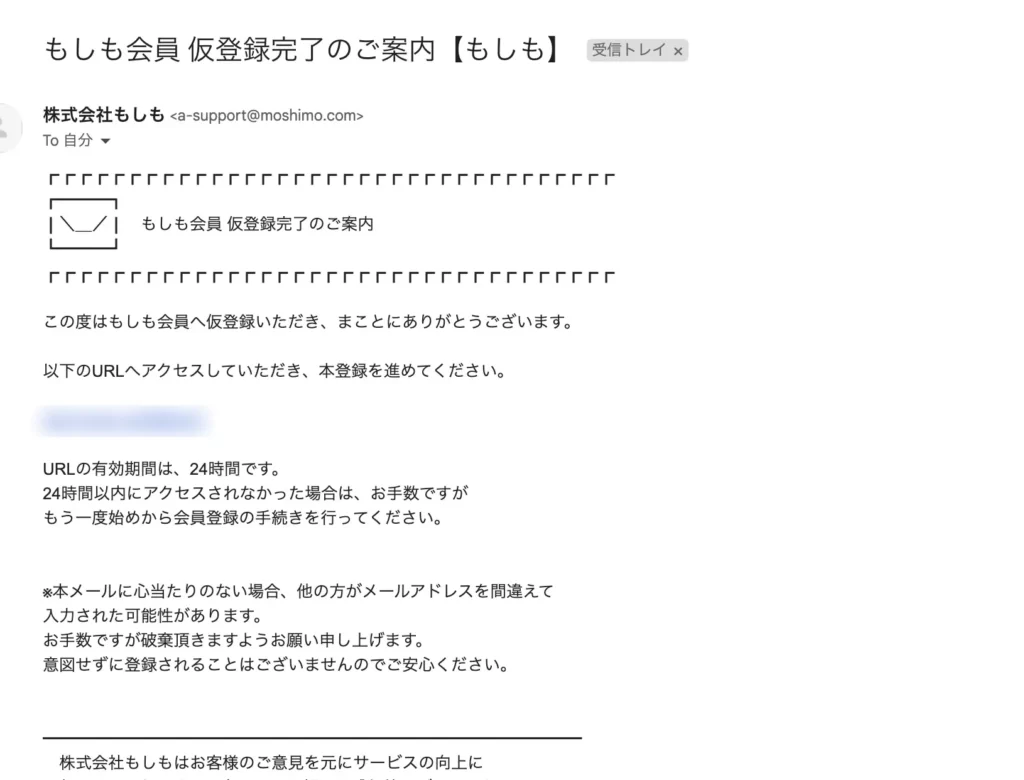PR
【教員からフリーランス】アフィリエイトASP「もしもアフィリエイト」の登録方法

私は数年前まで教員をやっていましたが、色々あって辞めました。
 クマ
クマそのあたりのいきさつはこちらをご覧ください。


で、なにをして稼いでいるかというと、今のところ主な収入源はブログです。



最近では少しずつ収入に繋がるようになってきています!
なかなかブログをメインの仕事にまでもっていくのは大変ですが、ある程度軌道に乗れば下手なバイトなんかよりもずっと効率的です。
最初はガリガリ記事を書いたり、整備をしないといけないのでかなりキツイですが、一度ブログと記事を立ち上げてしまえば、ずっと広告塔として働いてくれます!
この記事では、ブログに広告として働いてもらうための第一歩、アフィリエイトASP「もしもアフィリエイト」の登録の仕方と使い方について説明します。
アフィリエイトASP「もしもアフィリエイト」って?



ここにたどり着いた人には説明不要かもしれませんが、もしもアフィリエイトについてちょっと解説しておきます。
もしもアフィリエイトはW報酬(売上に12%上乗せボーナス)がアツい!とにかく成果を多くあげたければ、このもしもアフィリエイトがオススメです。
広告主数も8000以上とかなり多いです!



A8.netと比べたら広告主数が少なく感じますが、8000社以上はかなり多いです!広告も選びやすい!
- W報酬による高収入が魅力!
- 業界最大級の広告数!
もしもアフィリエイトの登録方法
もしもアフィリエイトの登録をする際に、
- 登録用のメールアドレス
- 自分のブログのURL
を準備しておくとスムーズです。
また、登録自体に自分のブログは必要ありませんが、広告との連携を申請するために「メディアの登録(ブログの登録)」が必要になります。つまり、実質自分のブログが必要になってきます。
しかも、5記事以上書いていないと審査段階でメディアの登録から削除されるので、ある程度ブログを育てる必要があります。



もしもアフィリエイトの登録はある程度自分のブログを育ててから、になりますね。それでも5記事以上なので、そこまでハードルは高くありません。
また、登録段階では必須ではありませんが、収入の振り込みのための銀行口座の登録もしなければいけないので、銀行口座の情報も準備しておいた方がいいです。
アカウント情報・ユーザー情報を入力していきます。
「アカウント情報」は、もしもアフィリエイトにログインするためのID・パスワードの登録です。
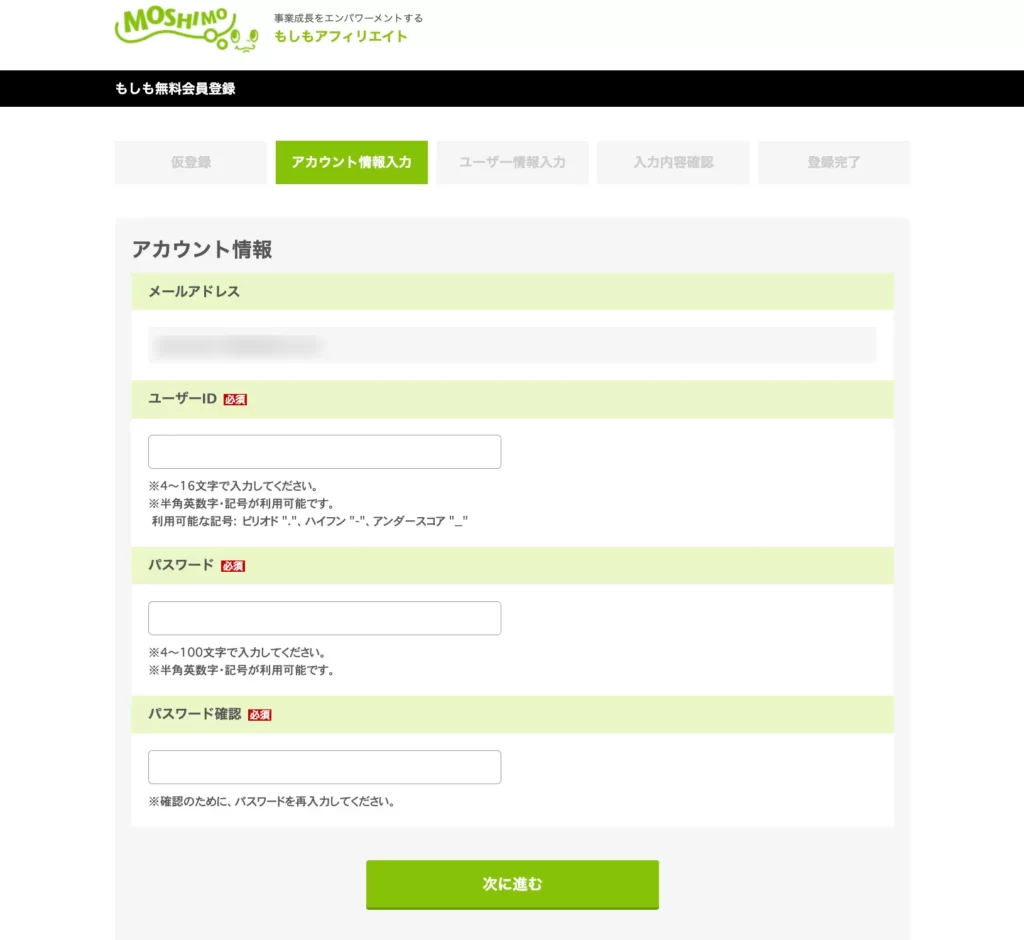
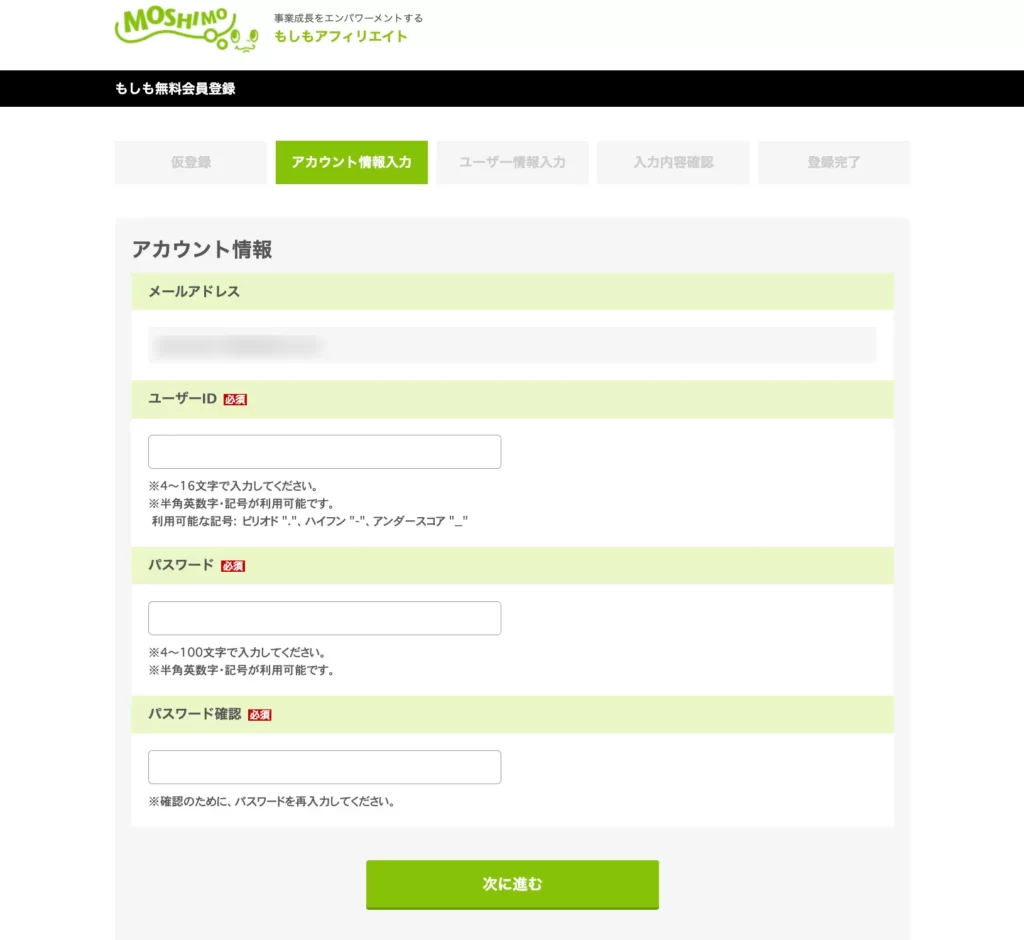



使える文字の種類なんかには注意しましょう。
「ユーザー情報」は名前・生年月日・住所・電話番号の登録です。
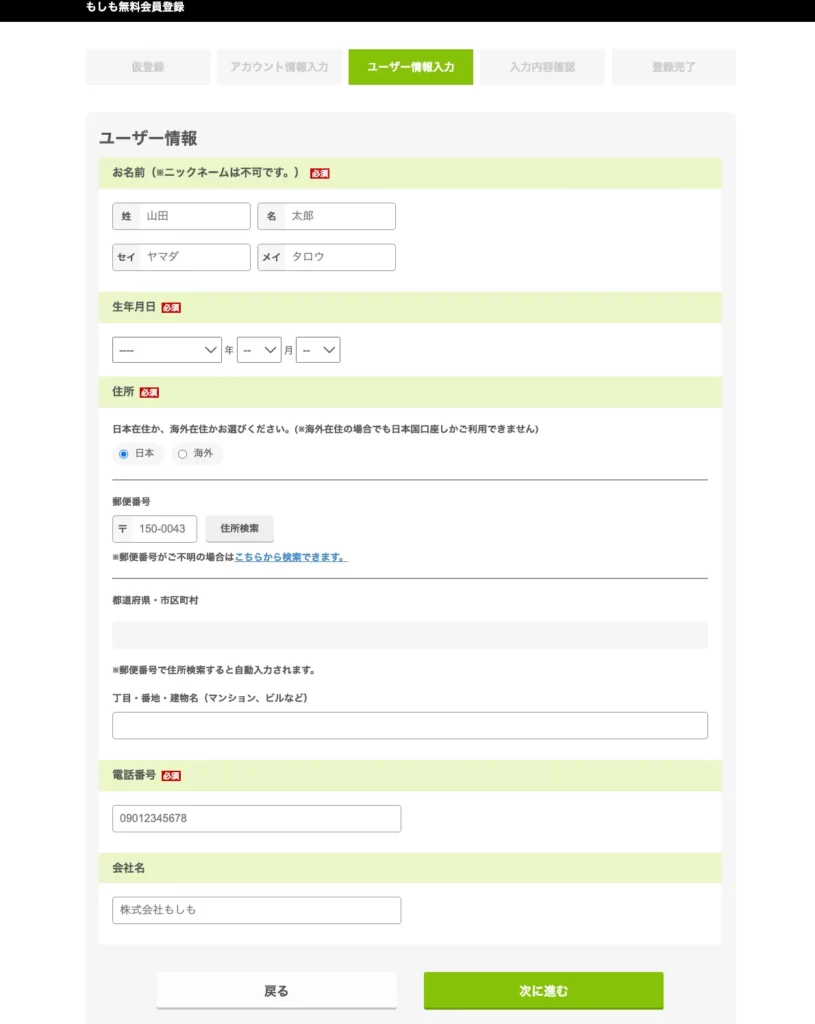
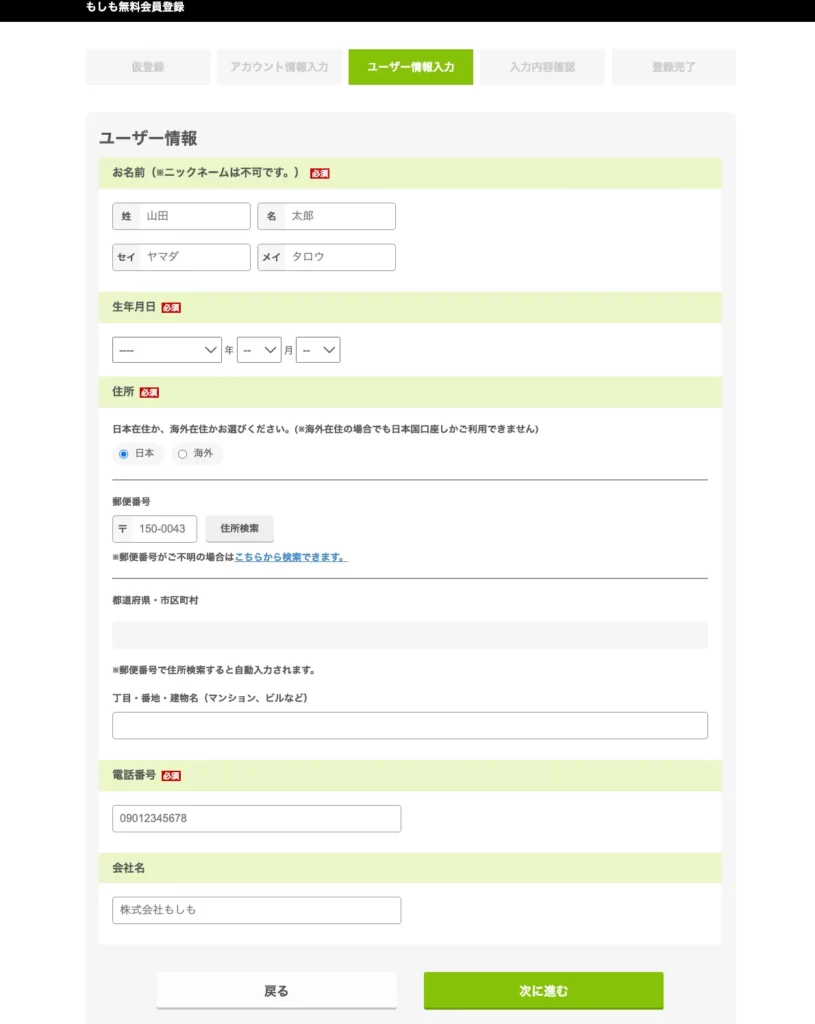
どちらも必要な情報を埋めるだけなので、特に難しいところはないはずです。
利用規約に同意すれば、登録は一旦完了です。
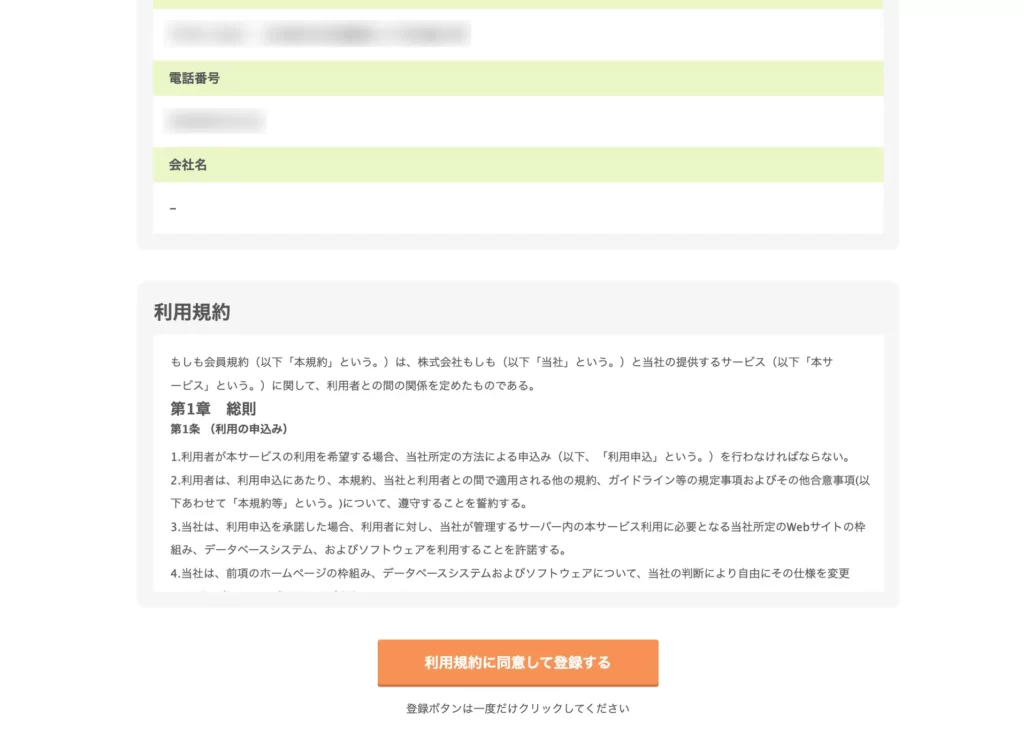
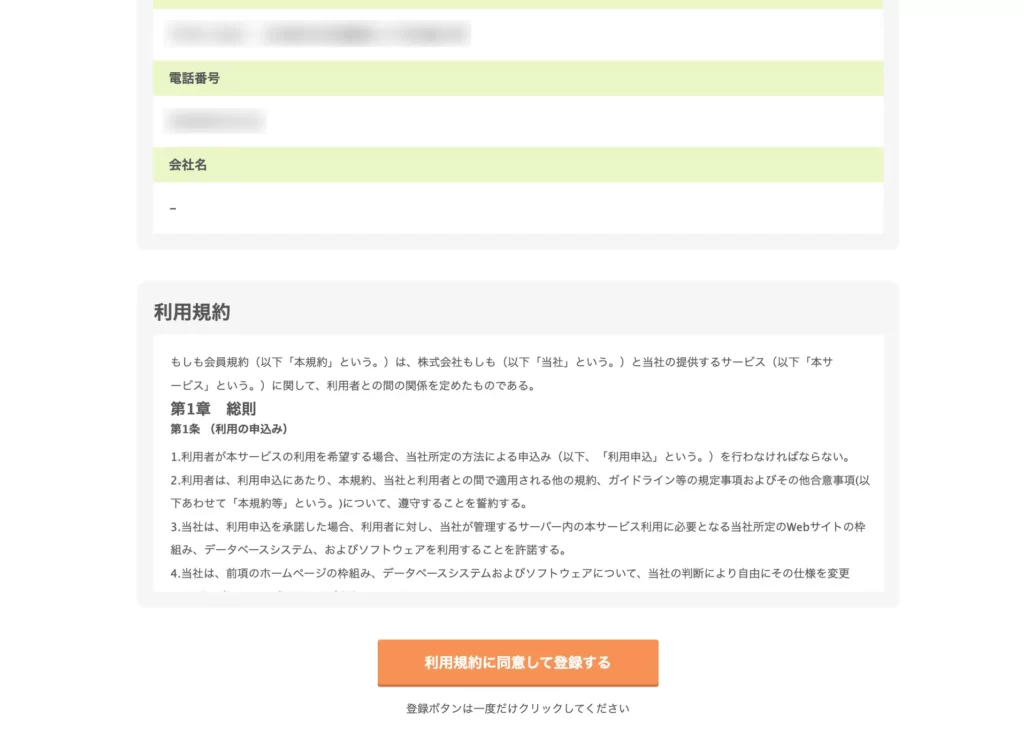
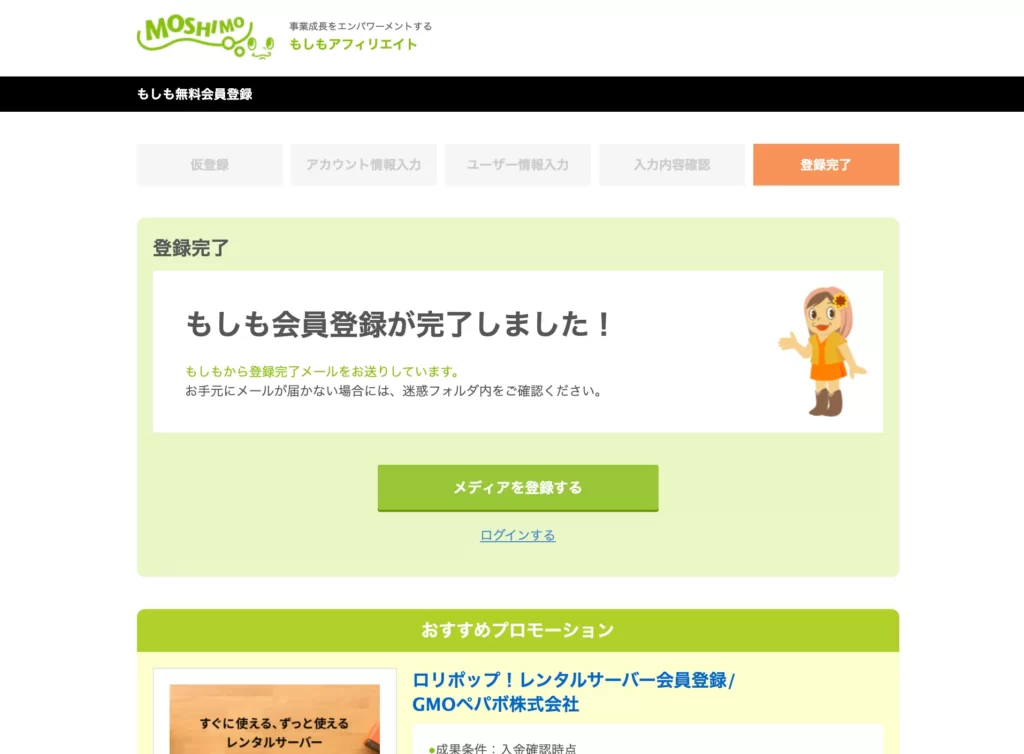
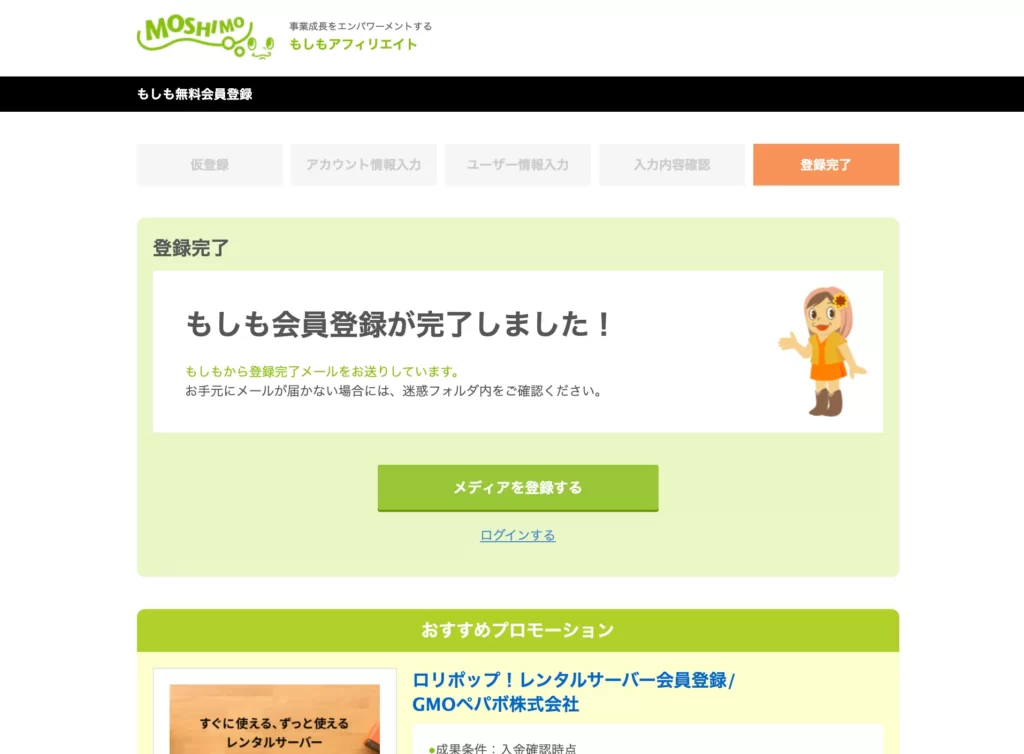



このままメディアの登録(ブログ情報の登録)までやってしまいましょう。
自分のブログのURLを入力したあと、「ブログは5記事以上書いているか?」「著作権等大丈夫か?」の確認をします。
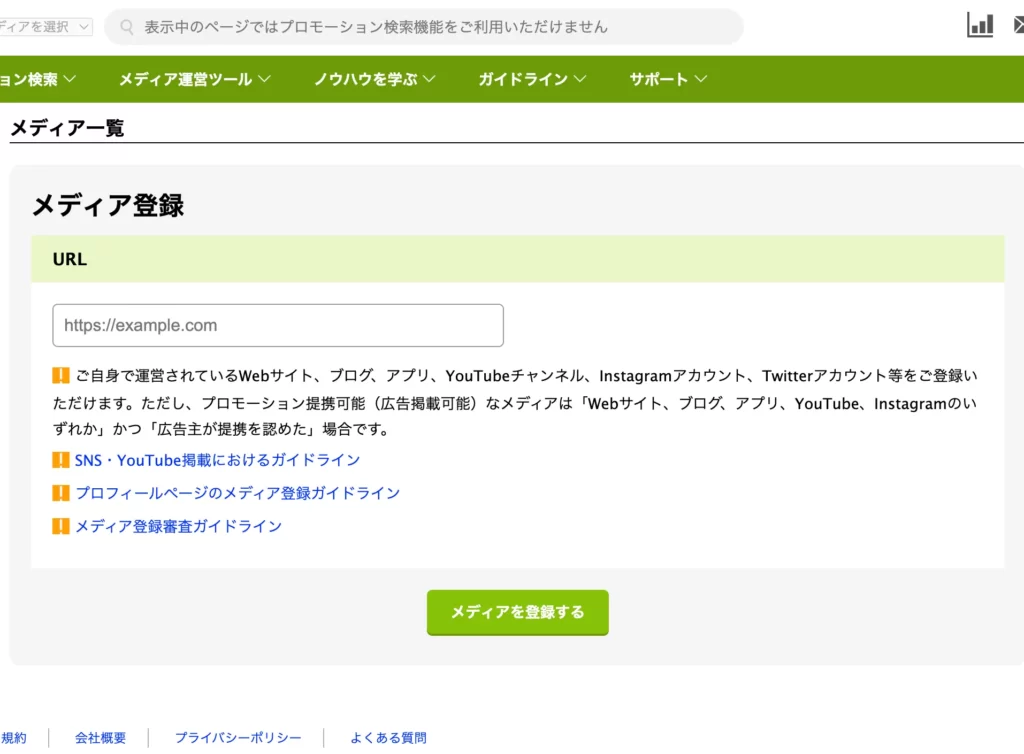
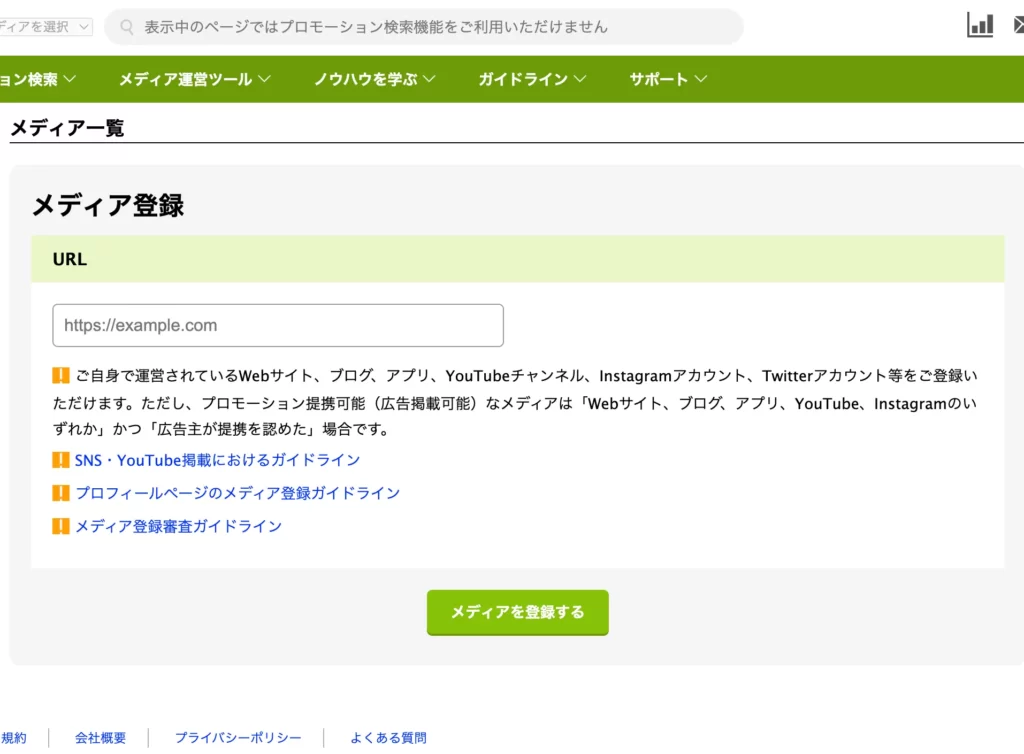
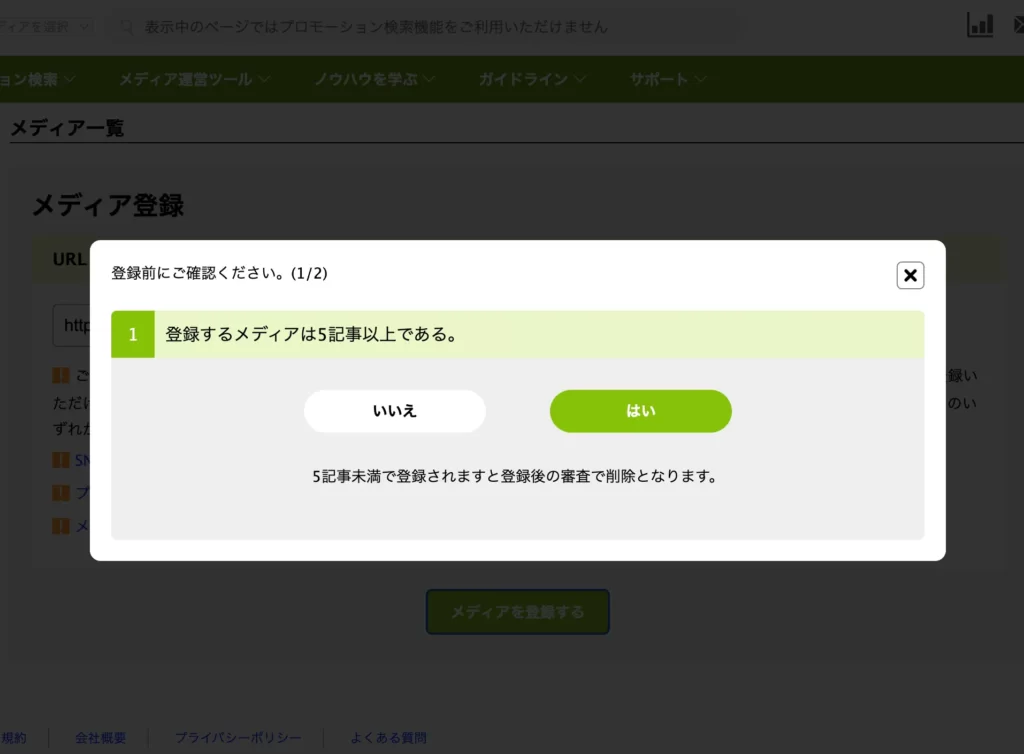
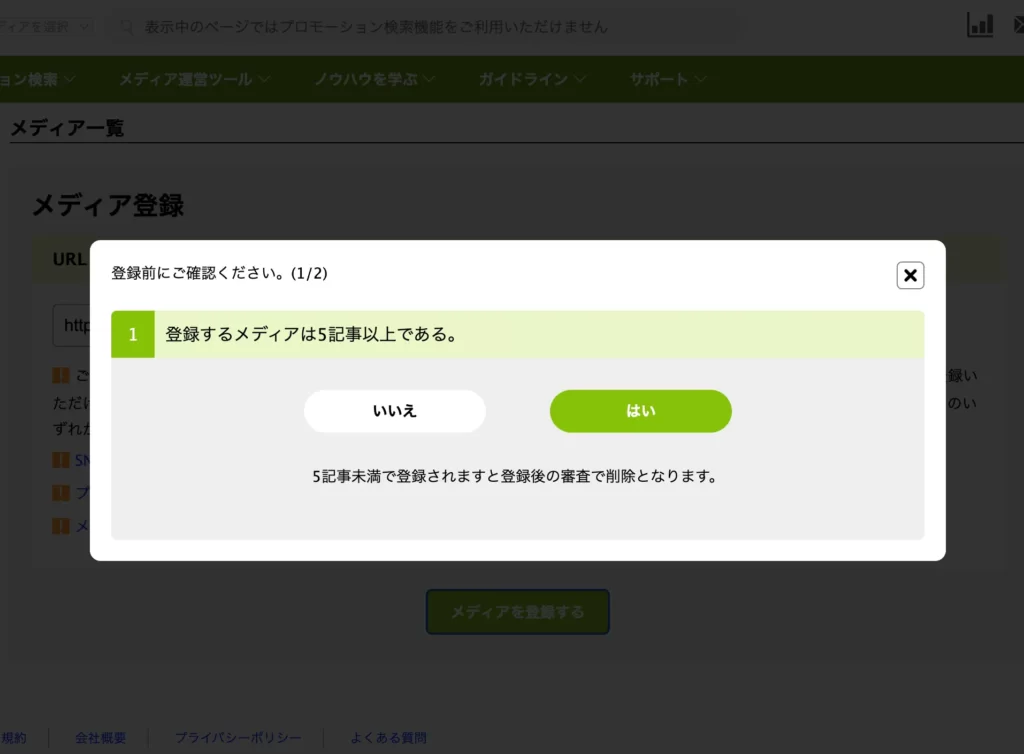
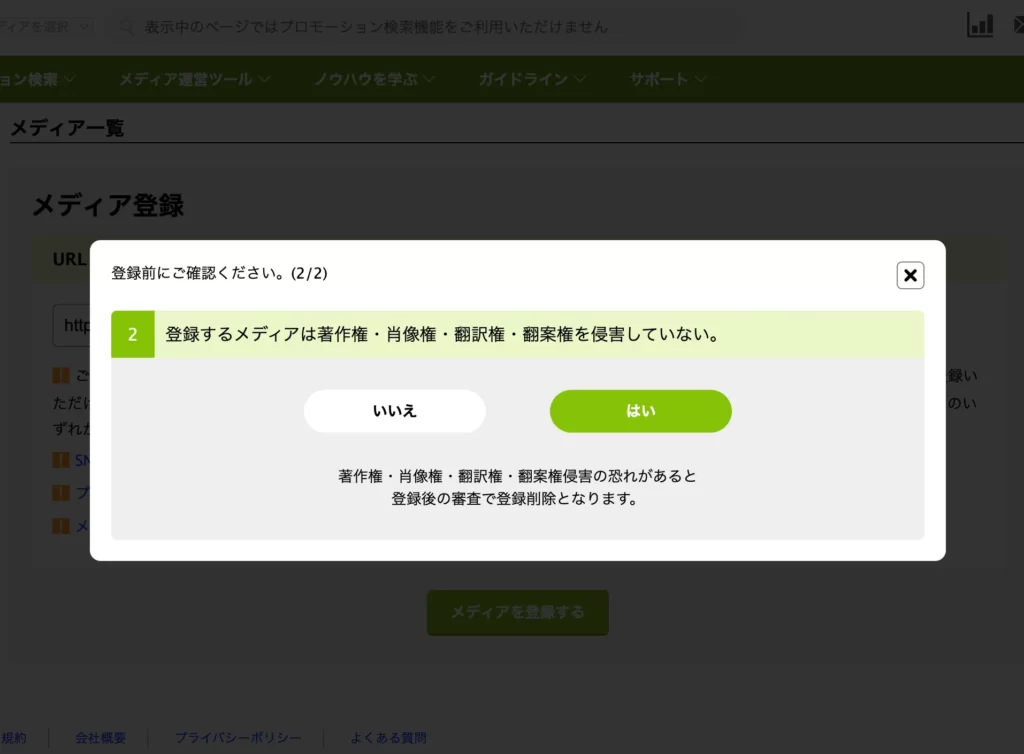
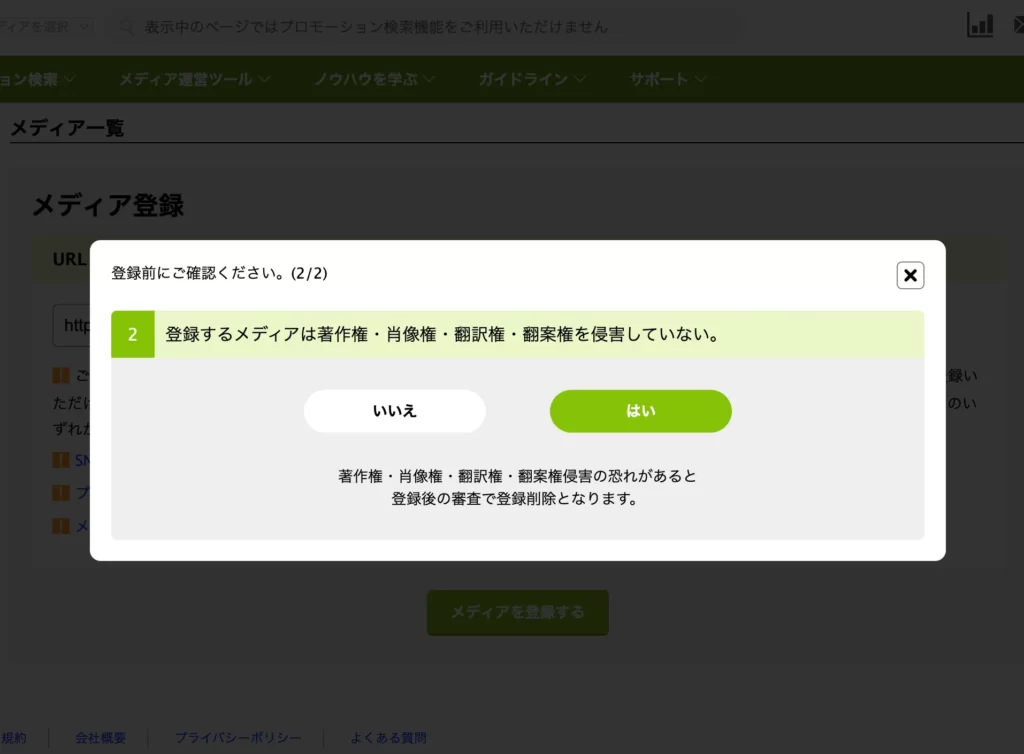
確認が終わったら、メディア名・カテゴリー・月間ページビュー数を入力します。
登録ガイドラインの項目にチェックを入れるのを忘れないようにしましょう。
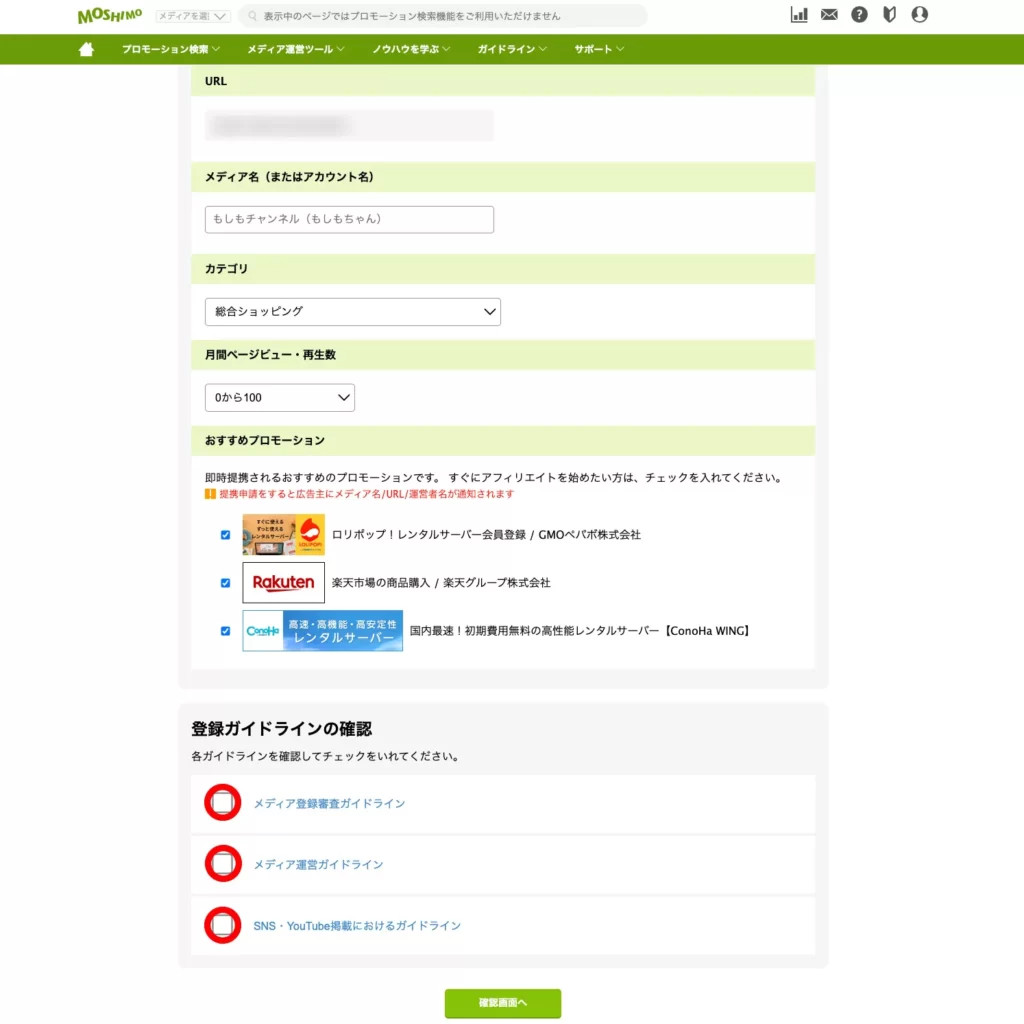
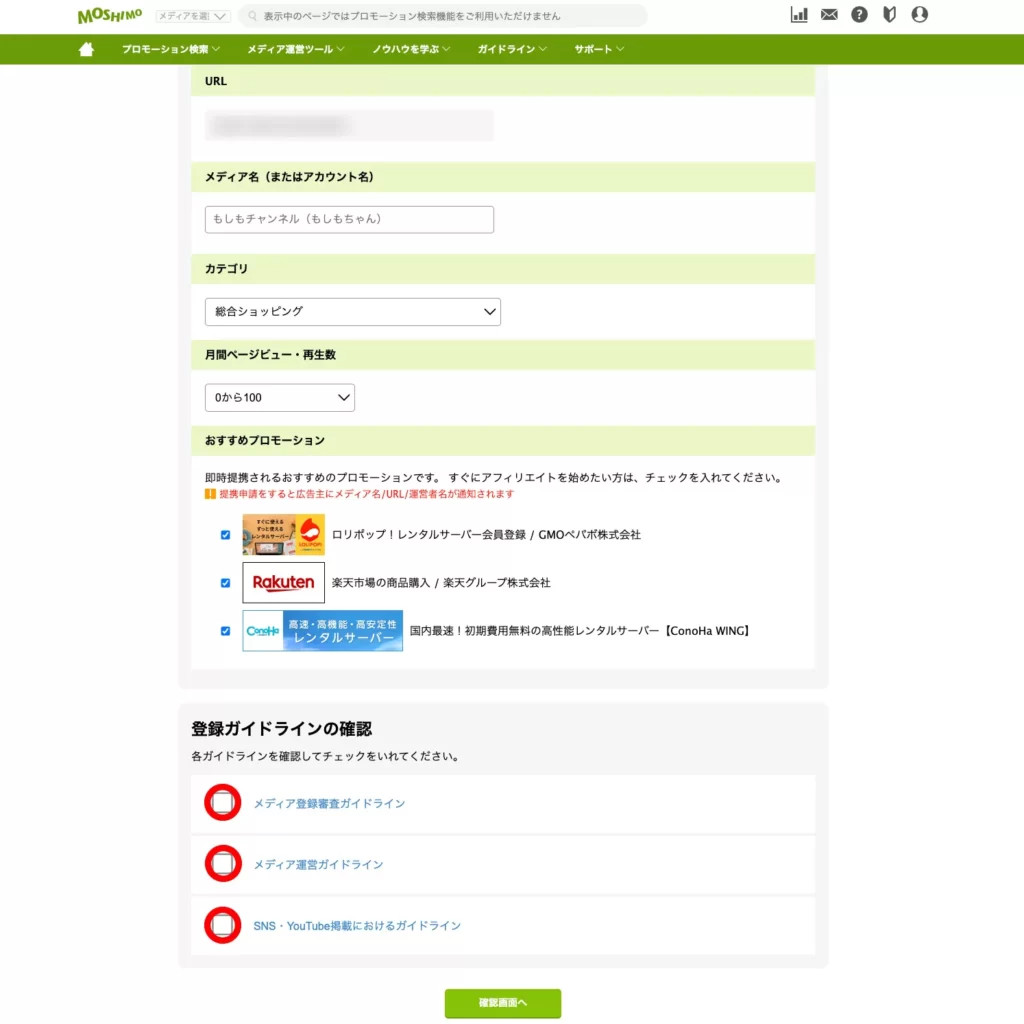
入力内容を確認したら登録完了です!
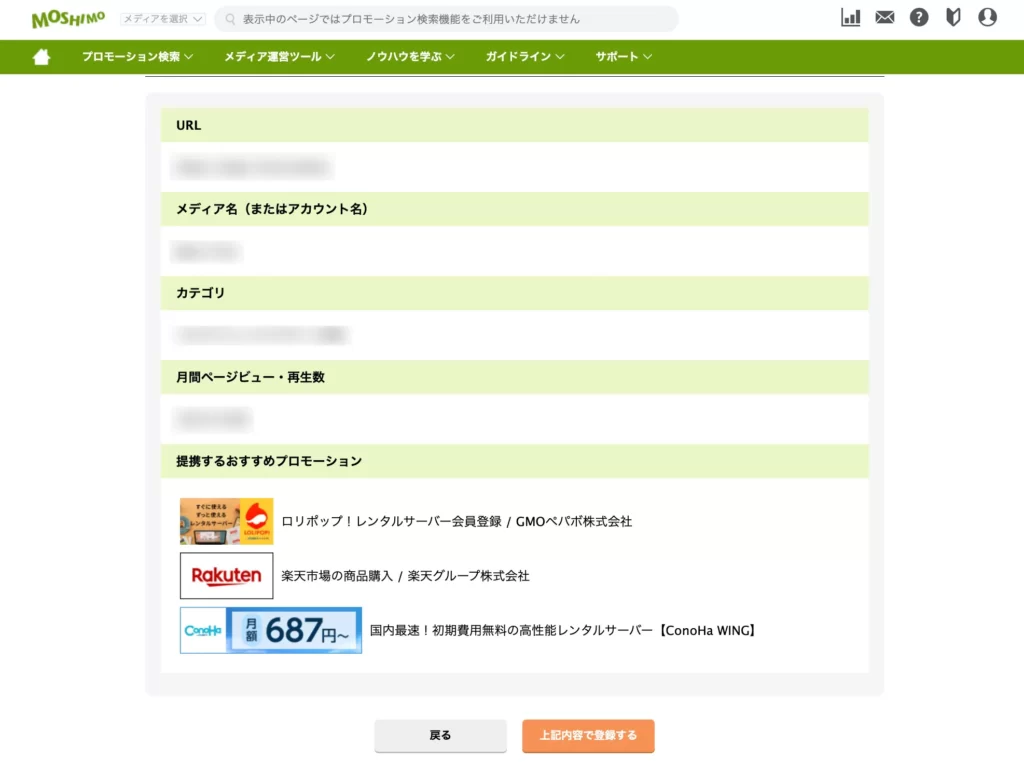
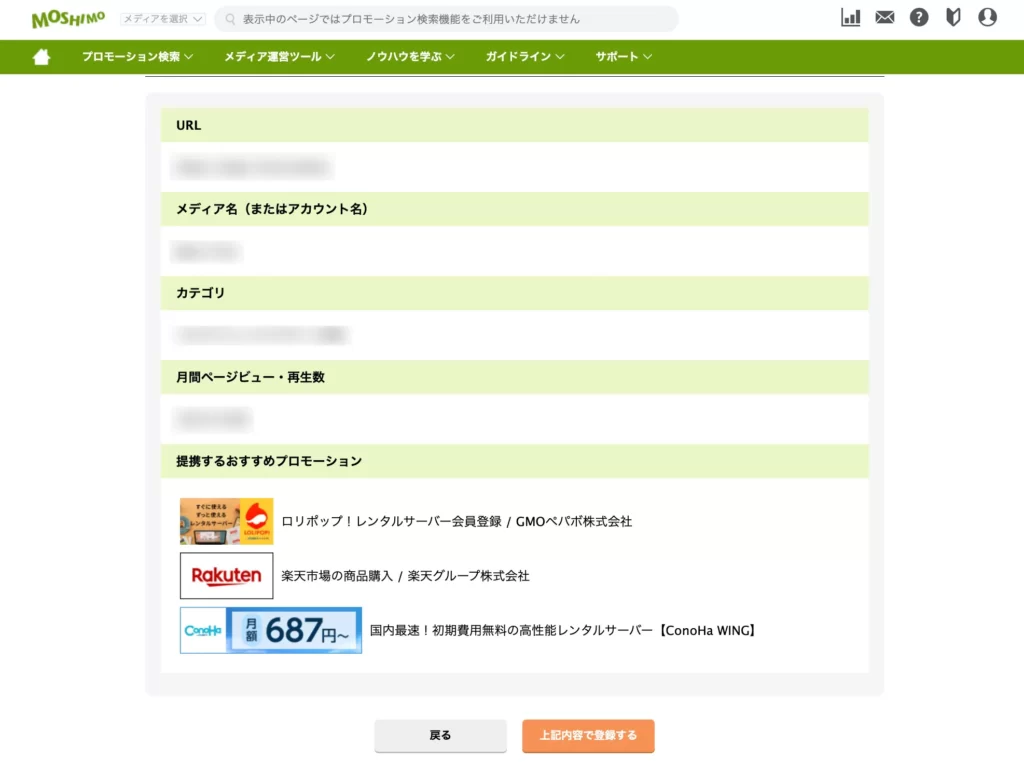
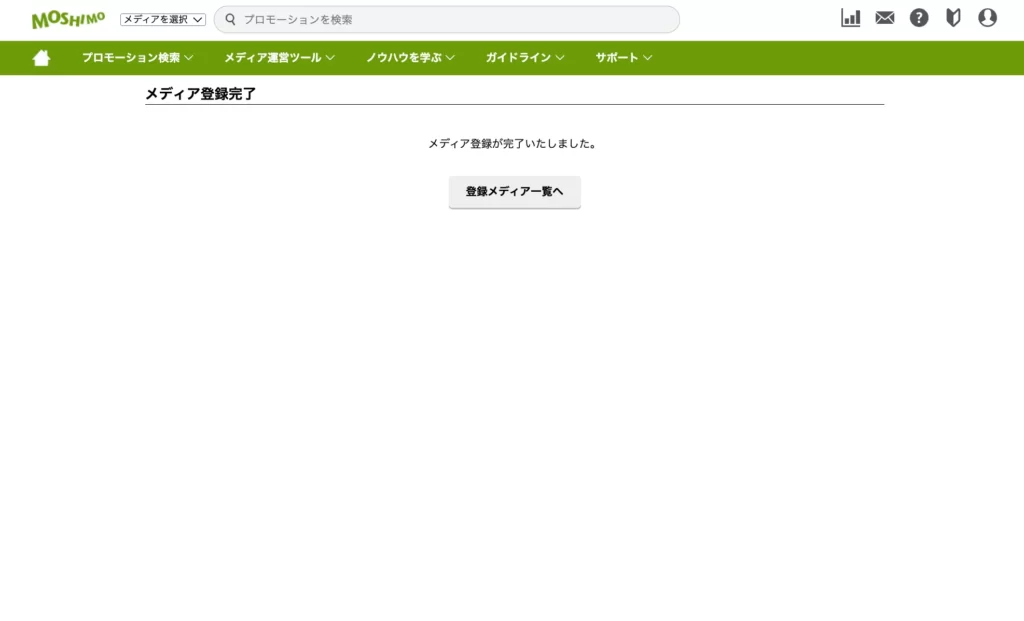
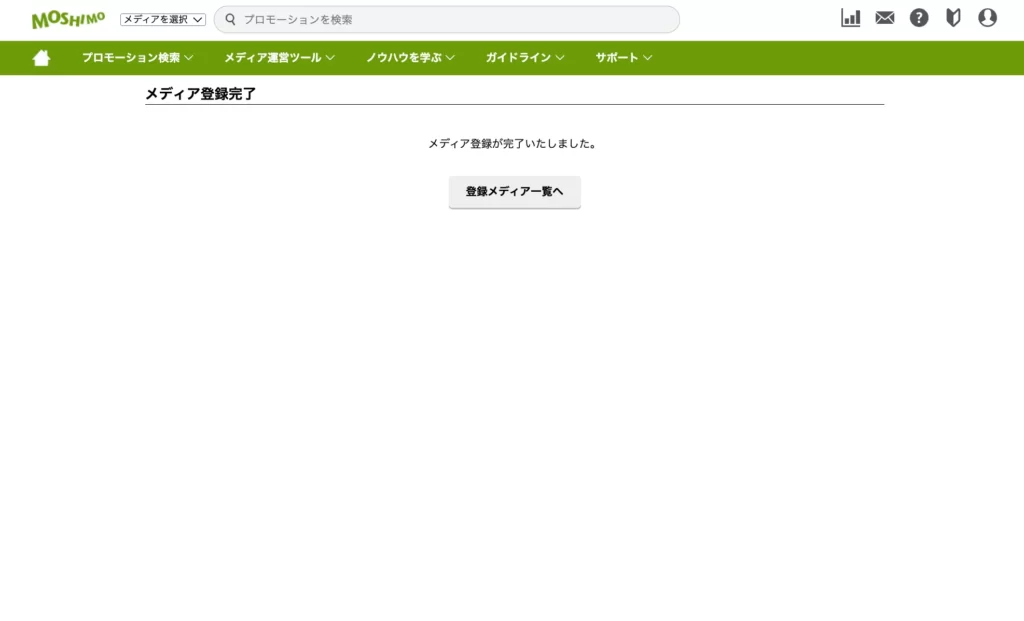



ここまでで、とりあえず広告の申請と貼り付けはできるようになります!
もしもアフィリエイトのトップページから、STEP2で登録したユーザーIDとパスワードを使ってログインします。
ログインした後、右上のアイコンから「口座情報管理」を選びます。
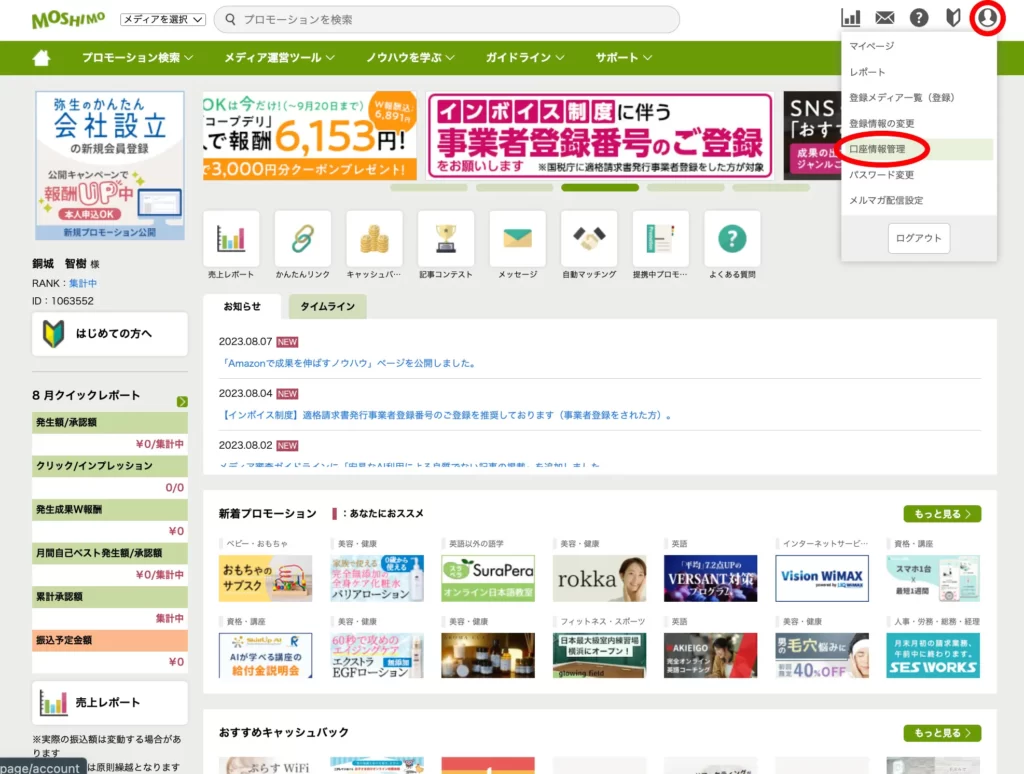
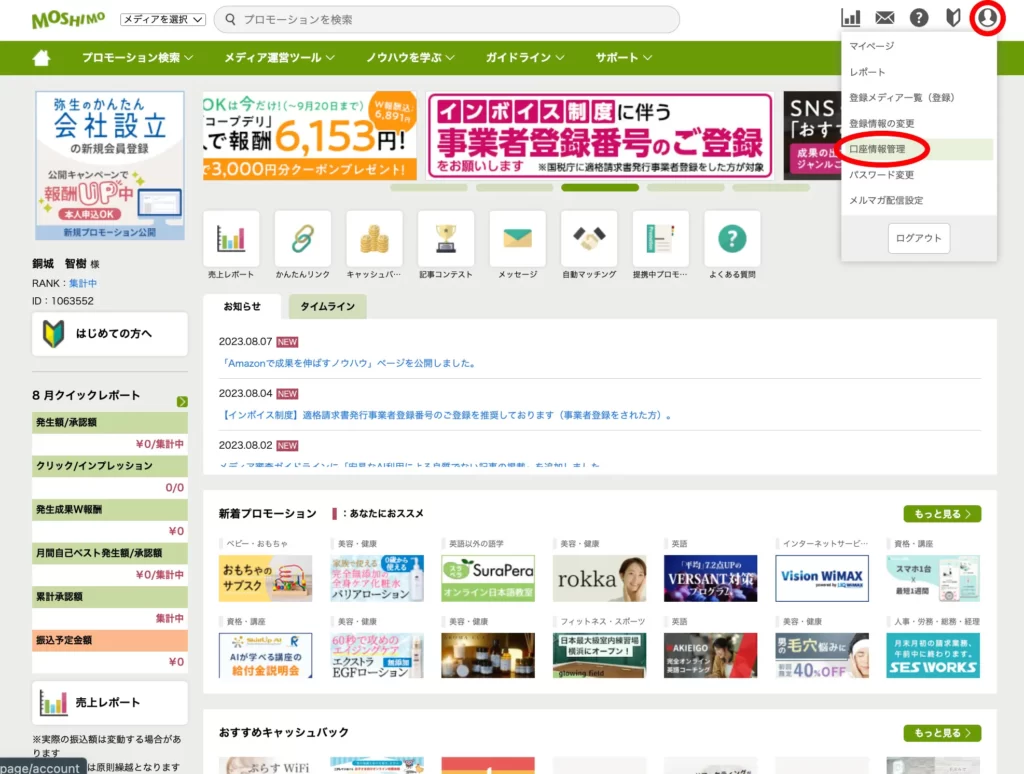
あとは口座情報の「修正」から必要事項を記入していってください。
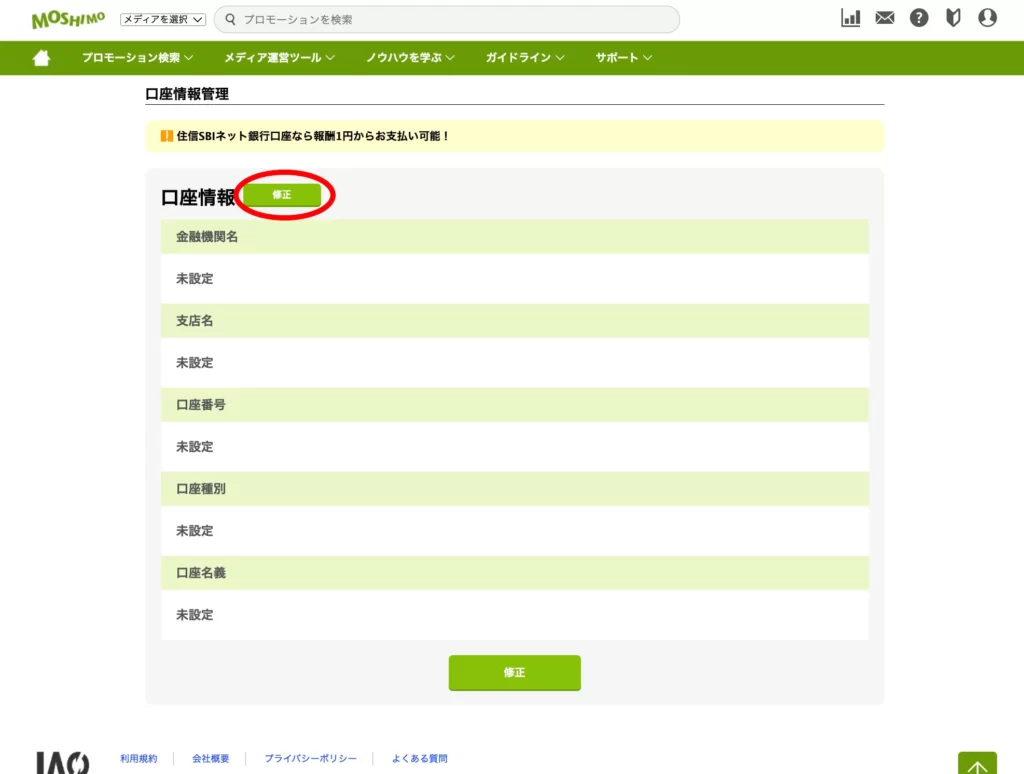
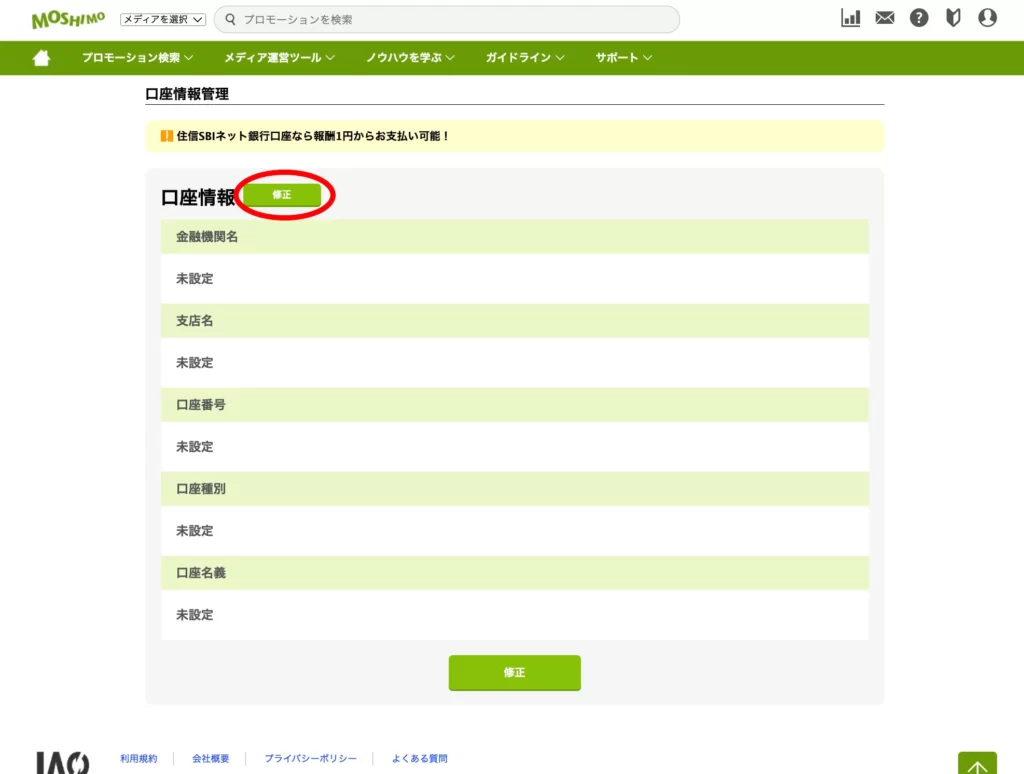
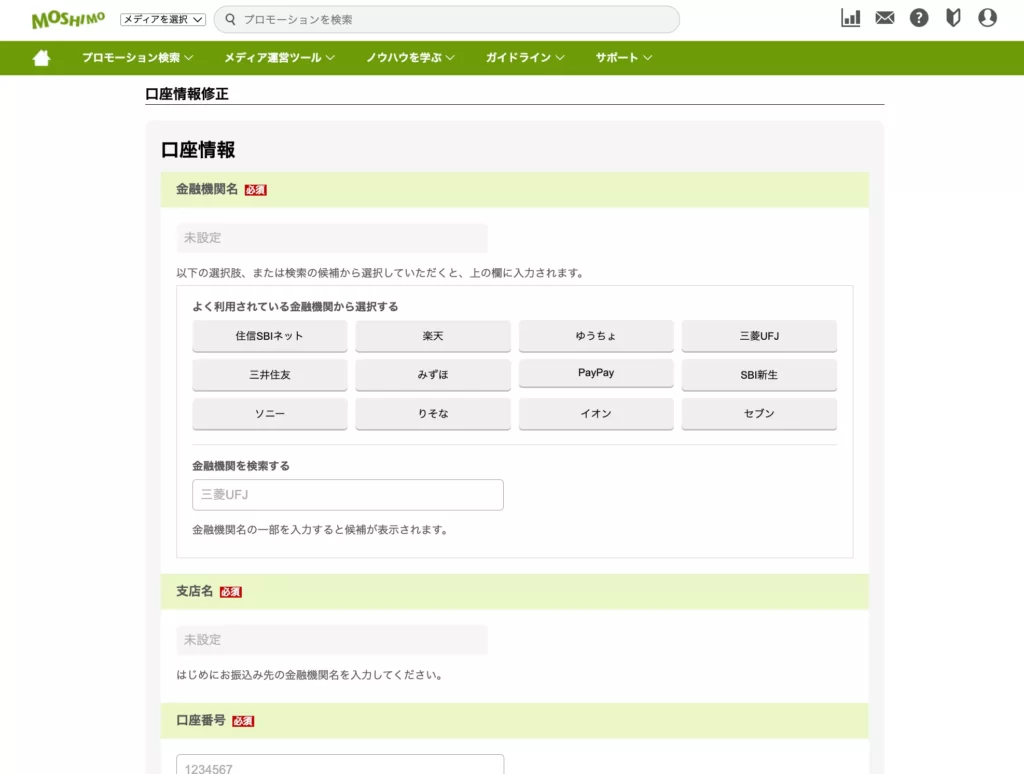
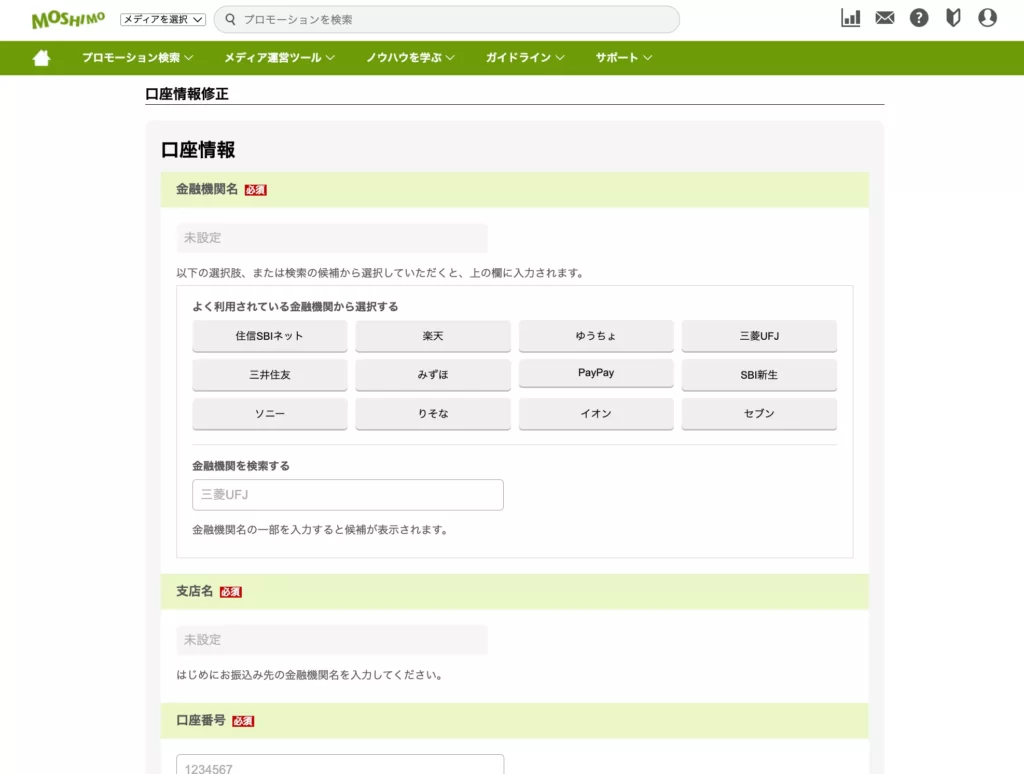
もしもアフィリエイトの使い方
検索窓にキーワードを入力するか、カテゴリーを辿っていって、貼りたい広告を探します。
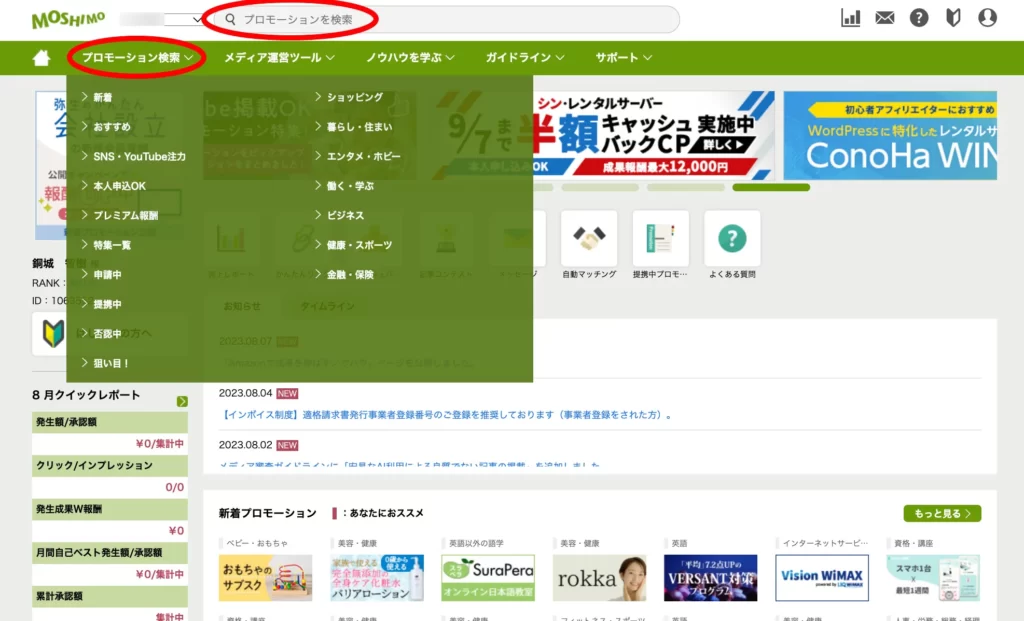
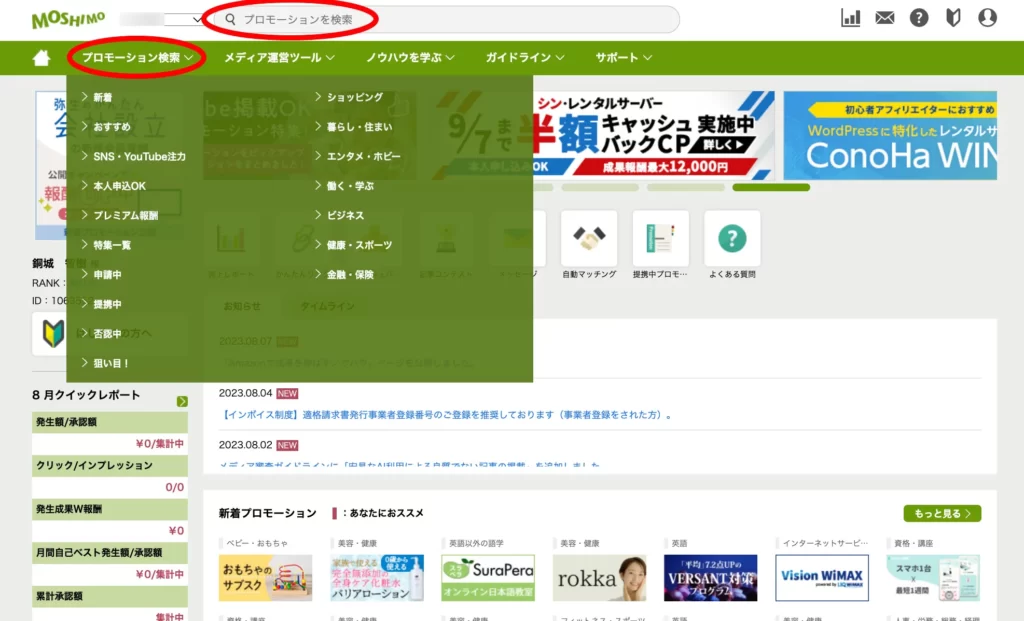
貼りたい広告を見つけたら「提携申請をする」で提携を申請します。
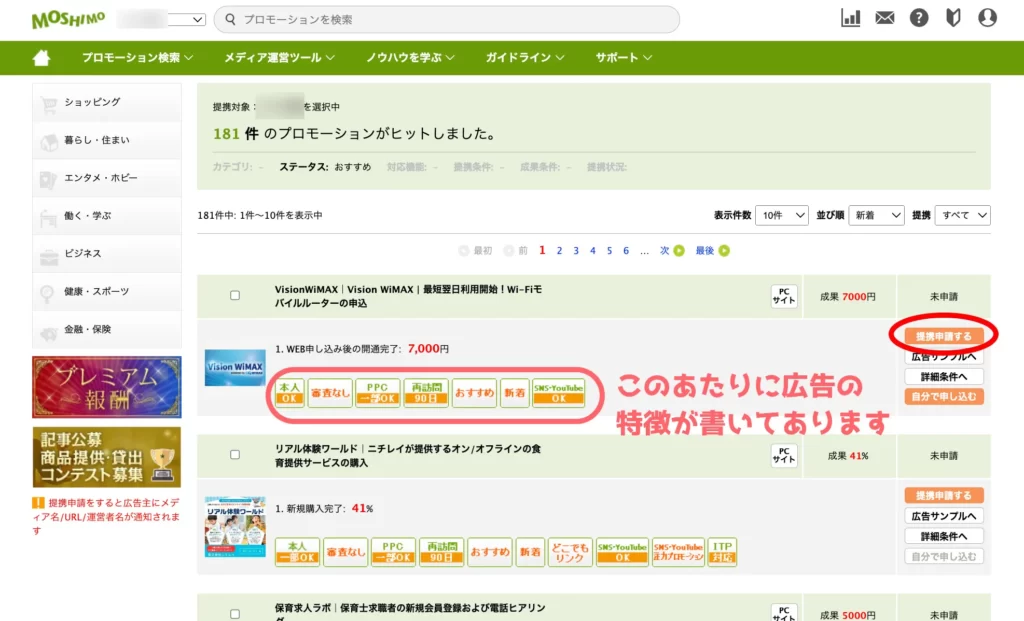
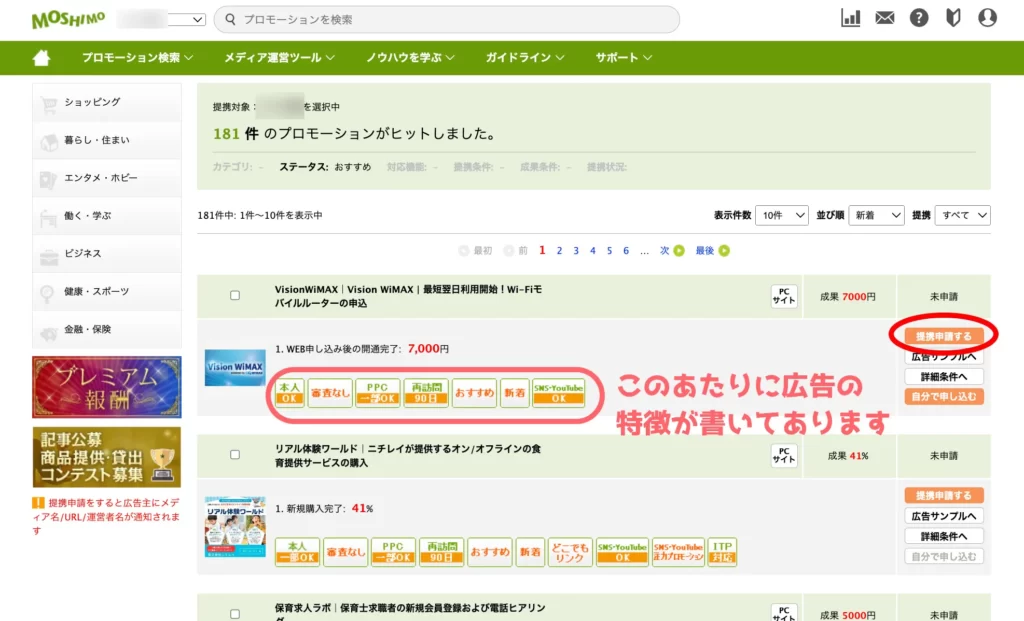



今回は「審査なし」のものを選んでみましたが、「審査あり」という広告もあります。これは、こちらのブログがその広告を貼るのに適したブログか?というのを審査される、という広告です。なんか「審査あり」と言われると緊張しますが、料金がかかるわけではないので、貼りたい広告があれば積極的に申請していきましょう!
「審査なし」ならすぐに提携完了になります。「審査あり」の場合は提携完了になるまで少し待ちましょう。
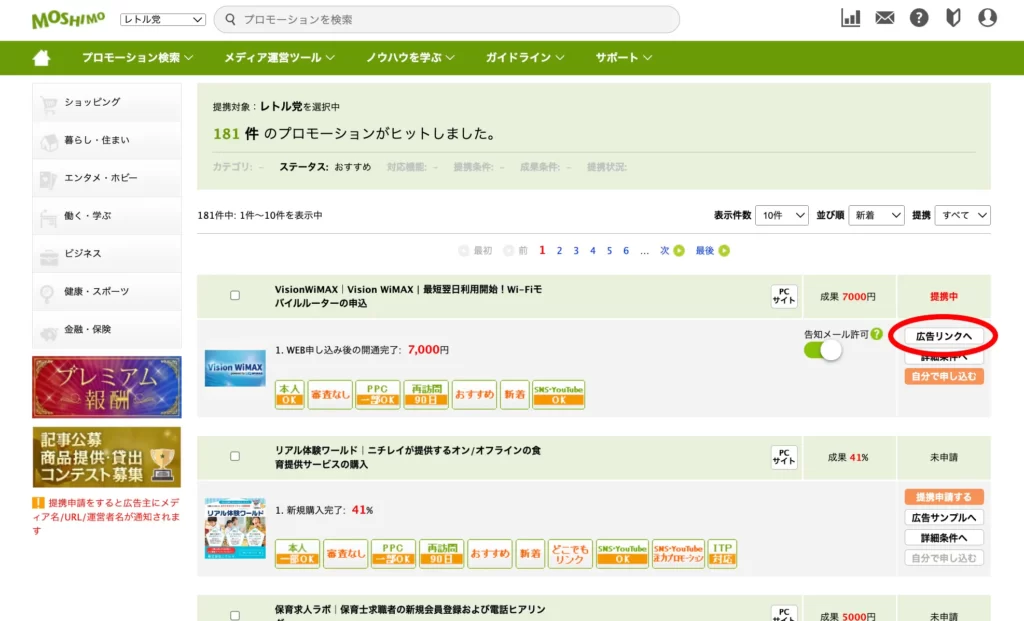
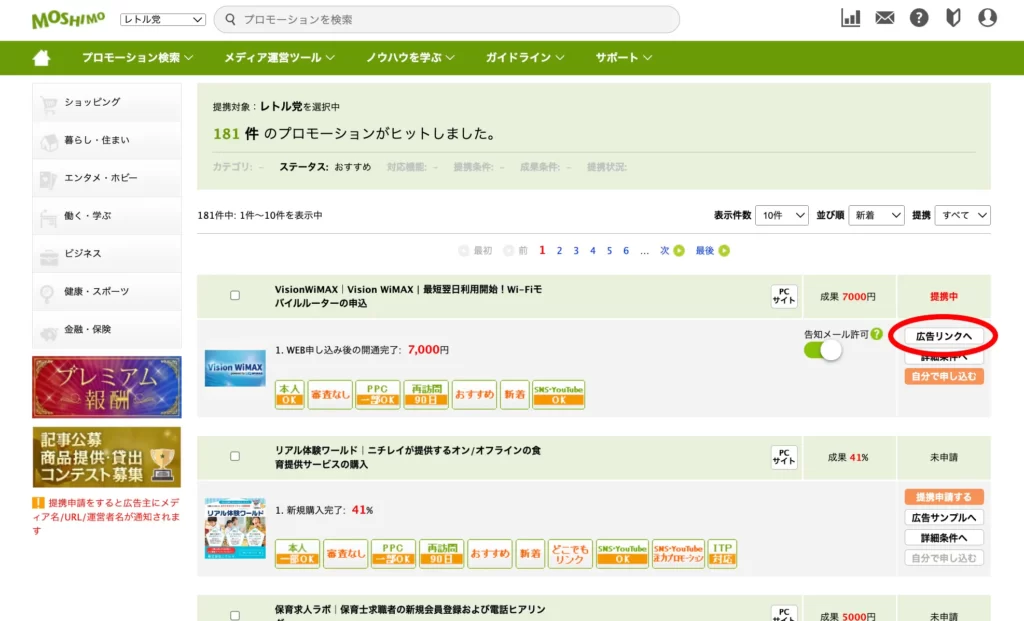
「広告リンクへ」を選べば、広告リンクを取得できます。
提携できたら先ほどの「広告リンクへ」を選びます。
必要であれば、「プロモーション検索」の「提携中」をクリックすれば、提携している広告の一覧が表示されます。
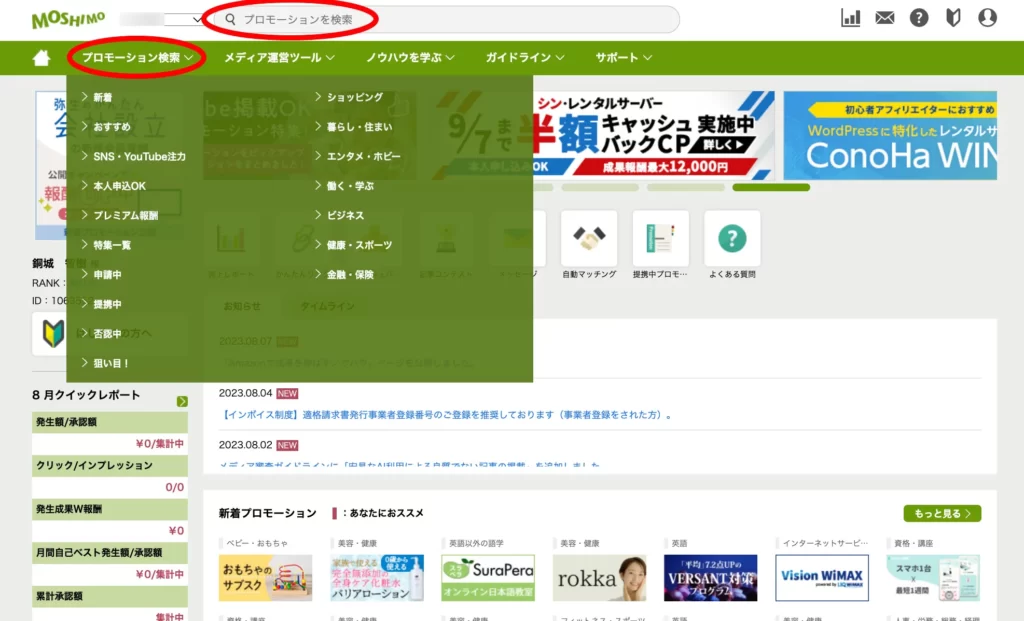
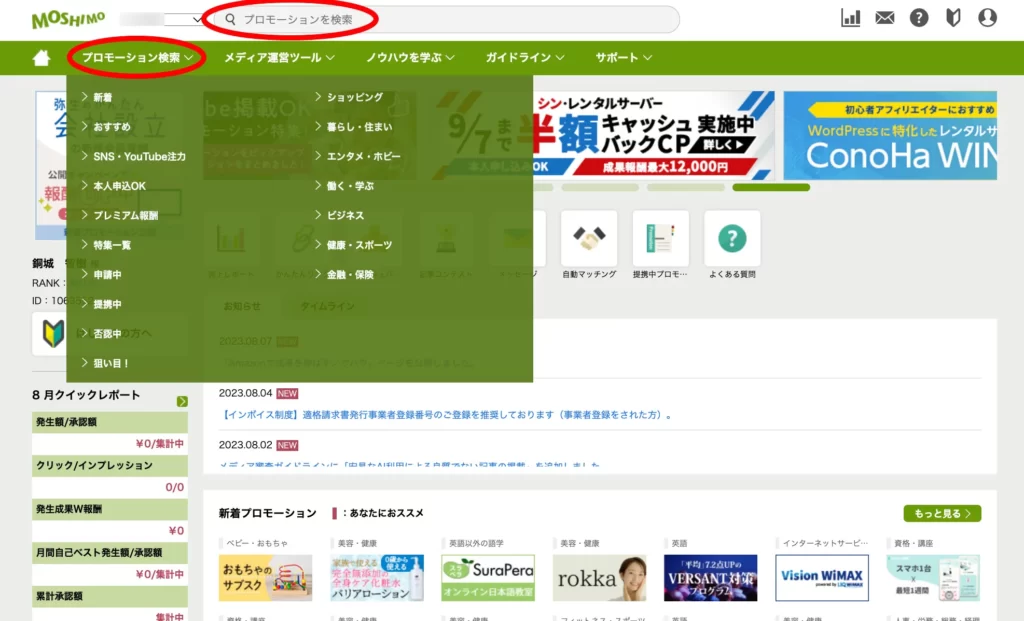
広告種別には「バナー」「テキスト」「SNS専用」がありますが、ブログに貼るなら「バナー」か「テキスト」のいずれかの中から選びます。
特にバナーは大きさや形が色々ありますので貼りたい場所を考えながら選んでください。
選んだら「素材をコピー」します。直接リンクを選択してコピーしてもOKです。
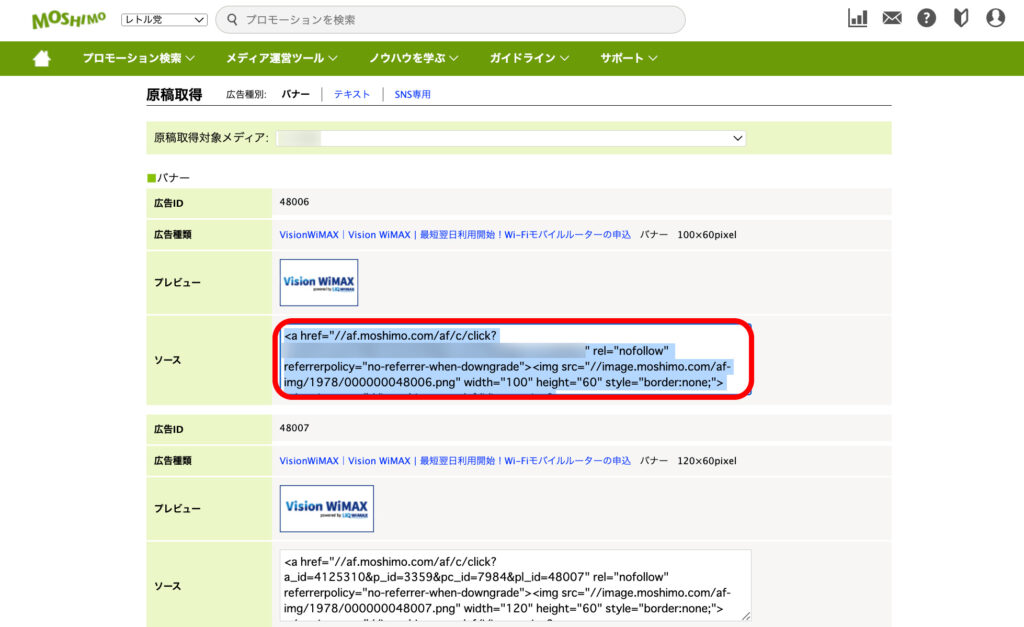
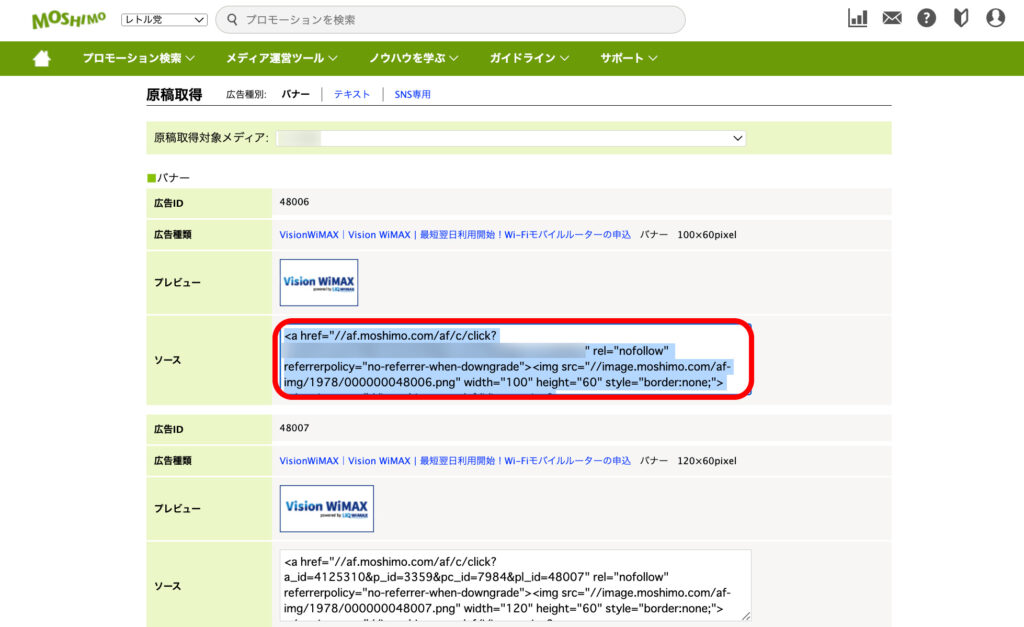



「バナー」はわかりやすいですね、画像のリンクが広告になります。「テキスト」はテキストリンクが、そのまま広告としてクリックカウントされます。
WordPressの場合、「カスタムHTML」を使って先ほど取得した広告リンクを貼り付けます。
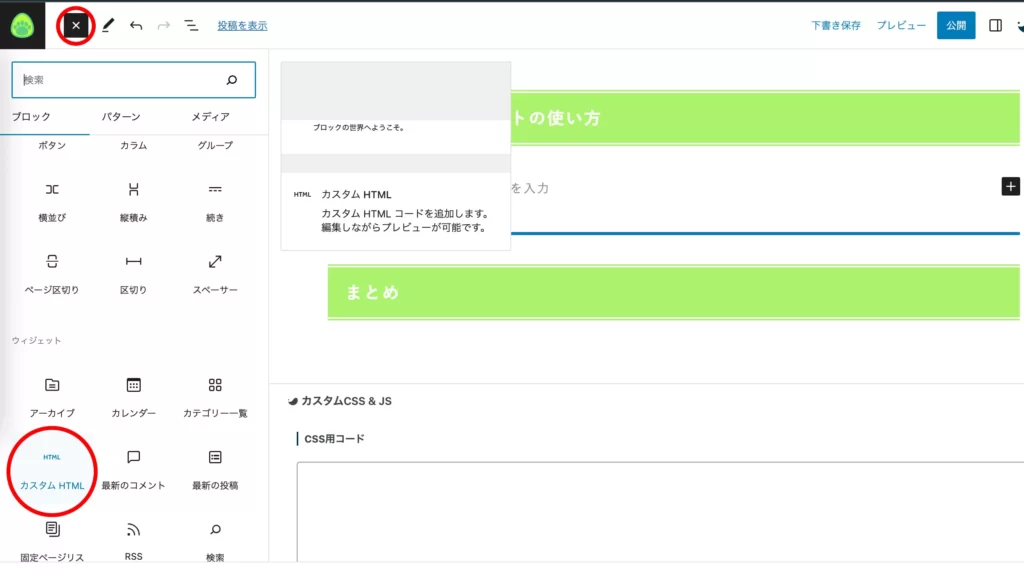
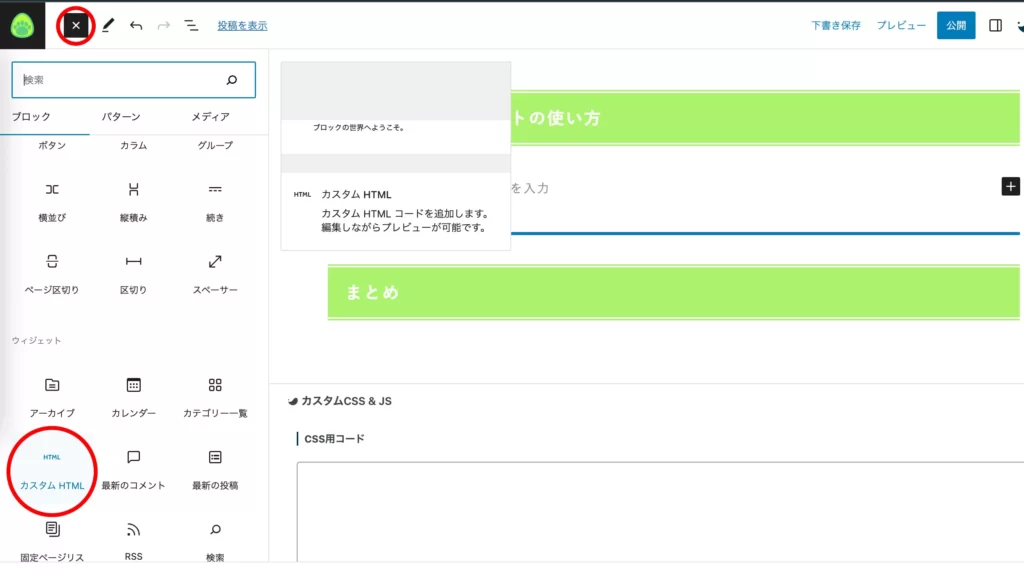
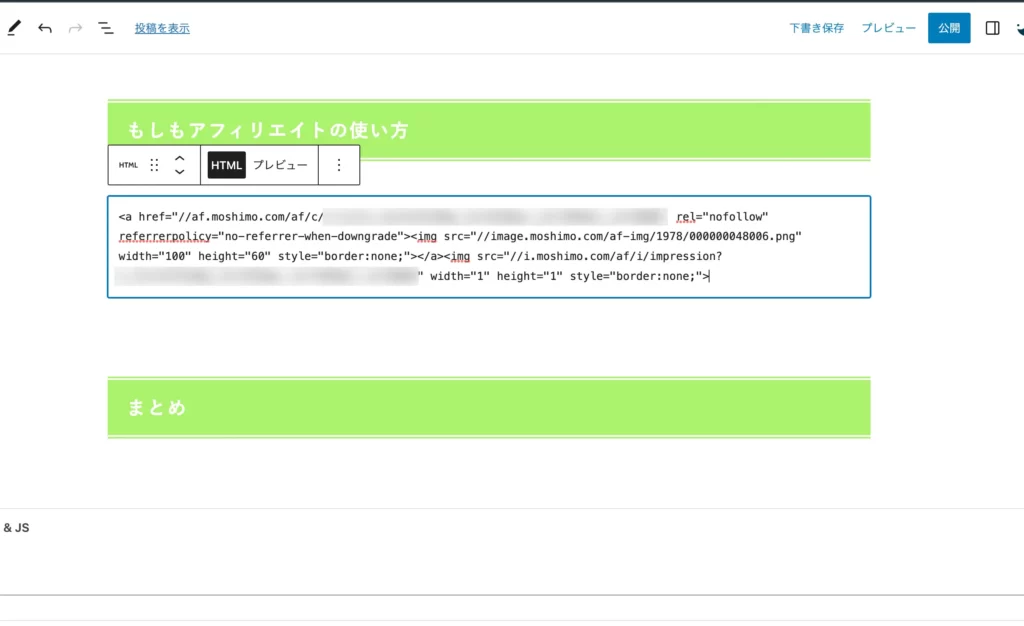
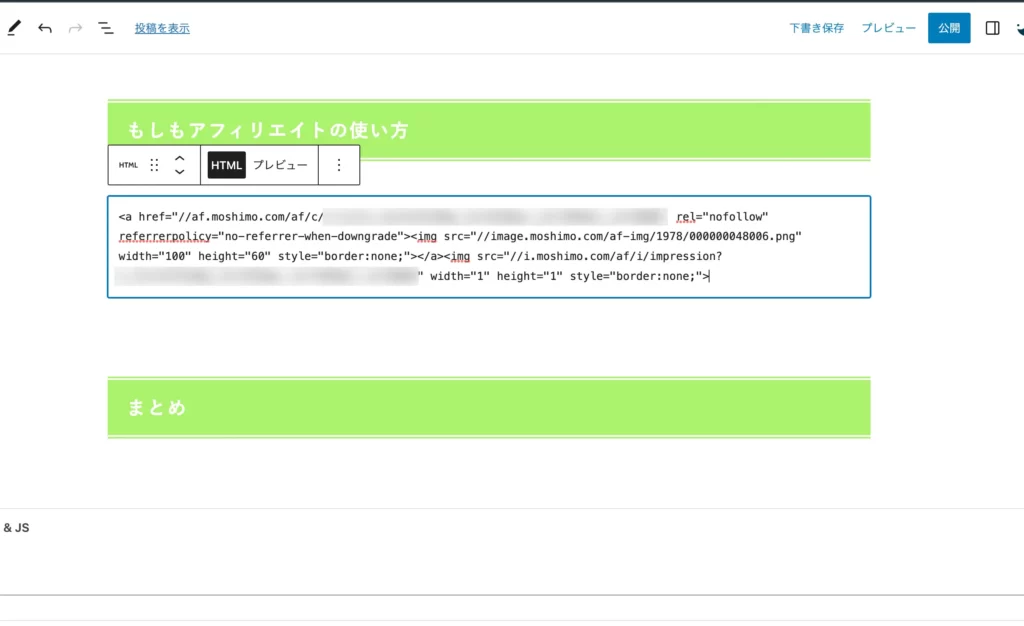



これで広告を貼ることはできるのですが、正直、直接「カスタムHTML」でブログ記事に広告を貼るのはオススメしません。
A8.netの登録の記事でも説明しましたが、広告直書きはメンテナンスを考えるとオススメできません。
広告貼りのコツ「管理を意識する」
実は広告はいつまでもそのまま使えるとは限りません。
広告主の都合により今まで貼っていた広告が使えなくなる、というケースもあります。別の広告に差し替えて欲しい、というケースもあったりします。
つまり、広告は貼りっぱなしではなく、状況によって管理していかないといけないんですよね。
そのときに、上記のように直接広告をブログ記事に貼っていたとすると…



この広告、ちょっと都合により使えなくなるヨ。おたくのブログから剥いどいてネ。



…もう何十個もブログに貼ってるよ…。広告剥がすっていったって、全部手作業?どこに貼ったかな?…ていうかムリ涙
となりますよね。
ですので、広告は一元管理することをオススメします。



なにかあったら、元の広告を修正すればブログ内にあるすべての広告が同時修正されます!めちゃくちゃ便利!というか、これを使わないと実質広告管理はムリ!
プラグインでは「Advanced Ads」や「Ad Inserter」あたりが有名です。ただし、英語だったりしてちょっと使いにくかったりします。
しかも、プラグインはあまり沢山入れるとサイトが重くなったり、最悪脆弱性の原因になったりしかねません。



よく陥りがちなんですが、機能実装のためのプラグイン地獄…。これ、あまりいい状態じゃないです。
ということで、私のオススメはWordPressテーマを使っての管理です。
このブログでオススメしているSWELL
しかもABテストまで標準で実装しています。ABテストは、「Aという広告」と「Bという広告」をランダムで表示させて、どちらの方が広告効果があるか?を検証する、というものです。



かなり高度な機能ですが、本格的に収益化を考えていくなら、細かく広告効果を検証するのはかなり重要です。
広告管理だけでなく、SWELLは他にも便利機能が沢山!こちらでも説明していますが、お金を払ってでも便利なテーマを導入する価値はあります。
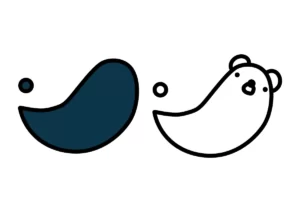
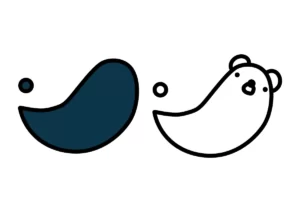
まとめ
もしもアフィリエイトの登録方法と広告の貼り方のコツでした。
もしもアフィリエイトはA8.netと同じように、「この広告が欲しいなぁ」と思ったらまず検索するサイトです。そのくらい広告の数が多いです。
むしろ、W報酬があるので、もしもアフィリエイトの方を優先して広告を探します。
アフィリエイトを始めたければ、A8.netともしもアフィリエイトには、まず登録しておくことをオススメします。



他にもASPサイトはありますが、私は他のASPサイトは広告一本釣りですね。(←「この広告はこのASPにしかない…」というときに登録します。)